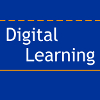Puedes matricularte en cualquier momento en este curso al ser modalidad ‘matrícula siempre abierta’. El Tutor (y Autor) del Curso es Joaquín Herrera (Joaclint Istgud), profesor y diseñador gráfico, reconocido experto y uno de los mejores divulgadores y docentes en este campo.
[button size=»big» float=»left» bgcolor=»orange» link=»https://www.digitallearning.es/curso-diseno-3d-blender.html»]Información e Inscripción[/button]
[break]
1.- ANTES DEL RIGGING
Hay dos conceptos relativos a la creación de animaciones con esqueletos que debemos arraigar desde el principio:
* Rigging. Hace referencia a la creación del esqueleto en sí, con sus huesos, restricciones entre ellos, emparentamientos…
* Skinning. Es la asignación de diferentes mallas o partes de mallas a los distintos huesos de un esqueleto para que se muevan con ellos.
Es posible conseguir algunas cinemáticas sin esqueletos pero no es lo habitual. Sin embargo no vamos a dejar pasar la ocasión de explicar los fundamentos de una cinemática restringida sencilla como la de este vídeo de abajo y que no usa esqueleto alguno
Vamos despacio.
Para ir directos a la cinemática damos por supuesto que ya tenemos los elementos creados con estas caracteríaricas
* Elemento inmóvil del brazo. Está atornillado a la pared. Se ha escogido un códico de color para que todos los elementos móviles sean azules y los inmóviles sean blancos. Este brazo no es necesario que tenga situado el Centro en nungún lugar concreto pero recomenamos el centro de la cara cuadrada donde se atornilla a la pared
* Elemento móvil del brazo. Aquí sí que es rigurosamente imprescindible que se sitúe el Centro en el lugar de la bisagra para que el giro se lleve a cabo correctamente
* Elemento grueso del pistón. Tiene un añadido para poder llegar hasta la zona del pasador y situar su Centro allí y que el giro quede armónico
* Elemento delgado del pistón. Lo mismo que antes
* Empty. Desde Object Mode añadimos un objeto de tipo Empty (vacío) a la escena. Los Empty son objetos que sólo tienen Centro. En realidad es como si desde Edit Mode se le eliminan todos los vértices a una malla. La diferencia es que con un Empty tenemos una representación gráfica de ese objeto sin malla. Usando los recursos de ajustes lo colocamos coincidiendo con el Centro del elemento delgado del pistón
Ya está organizada toda la geometría para crear la cinemática restringida. Este es un resumen gráfico de la correcta locacización de los Centros de los objetos
Comienzan las restricciones para la cinemática. El “centro de operaciones “ será el panel Constraints…
Seleccionamos el elemento móvil del brazo y le añadimos una restricción de tipo Limit Rotation (limitar rotación)
Lo más evidente es limitar en Y y en Z porque por la posición del brazo sólo queremos que rote en X
Si ahora rotamos ese objeto (“R”) veremos que no es necesario hacer “RX” para restringir el giro a ese eje. Pero no nos conformamos sólo con eso. El brazo debe terer unos límites en ese eje X.
Si activamos la limitación en X (además de la Y y la Z)…
…habremos dejado al brazo sin posibilidad de maniobra. Pero vamos a introducir el valor Min: -60 (negativo)
Con esto restringimos todos los movimientos del brazo excepto al recorrido en X desde 0º hasta -60º. Al llegar a ese punto el brazo se negará a moverse más allá.
Le llega el turno a los dos elementos del pistón. El uno debe mirar al otro y viceversa. Seleccionamos el elemento grueso y le aplicamos una restricción de tipo Track To (mirar hacia)
Hacemos que su destino (Target) sea el elemento delgado del pistón
Ahora el que seleccionamos es el elemento delgado y le aplicamos otro Track to con destino el elemento grueso.
Si desplazamos cualquiera de ellos el compañero le mirara siempre…
Esta es una explicación más visual de lo ocurrido
A estas alturas podemos decir que el “setup” de las restricciones está completo. SIn embargo el pistón no sigue al brazo cuando este se mueve
La primera edición que vamos a hacer ahora para comprender rápidamente lo que nos traemos entre manos es un emparentamiento simple entre el elemeneto delgado del pistón (hijo) y el Empry (padre). Seleccionamos primero el cilindro, luego el Empty y hacemos “Control P” o Object/Paren/Set. Al ser el Empty el padre, esto es lo que ocuirrirá cuando lo movamos (“G”)…
Lo que viene ahora es obvio…: seleccionamos primero el Empty y después el elemento móvil para repetir la mismo operación de emparentamiento. Esto se traduce en que cuando rotemos el elemento móvil (“R”) todo el pistón funcionará a las mil maravillas
Este es un resumen audiovisual de lo que hemos hecho
Si nos fijamos, hay un pasador que se queda descolgado en la animación
¿Qué debemos hacer?. ¡Muy bien!. Hacer que ese pasador sea hijo del elemento móvil…, o del elemento delgado del pistón…, o incluso del Empty. Aplicando la lógica lo mejor es que sea hijo del elemento móvil.
Tal y como tenemos nuestro brazo articulado ya está listo para ser animado pero en realidad faltarían cosas para refinarlo, como puede ser emparentar el resto de los pasadores y, sobre todo, hacer que el elemento inmóvil anclado a la pared sea el padre final de toda la estructura para poder seleccionarla y llevarnos todo a otro sitio (“G”)